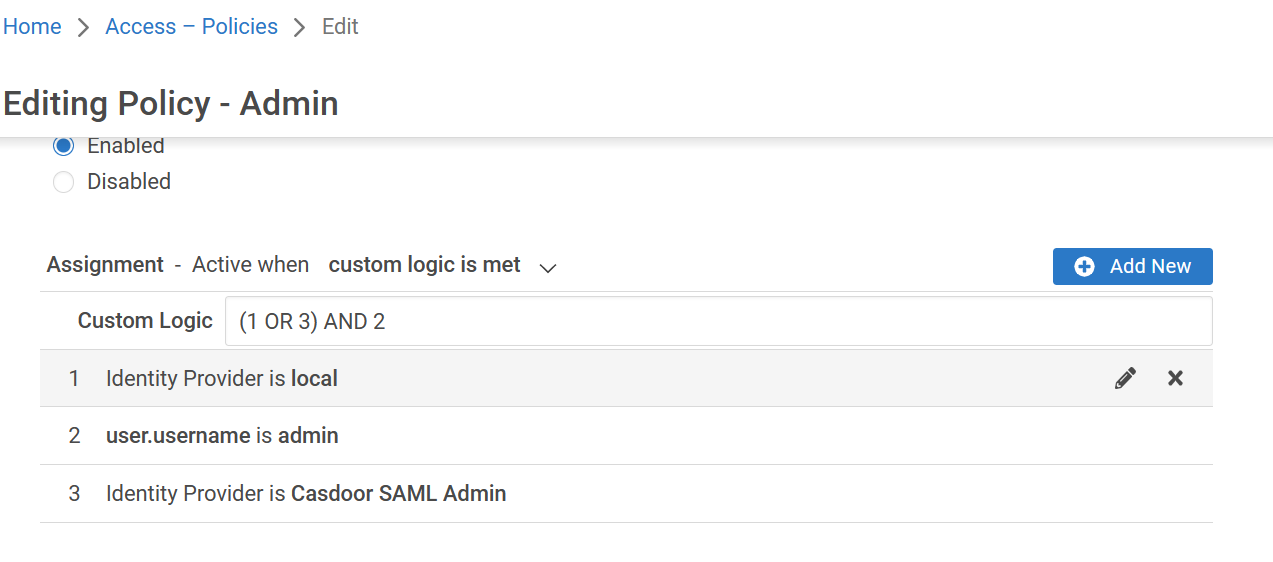Appgate (POST)
Casdoor як SAML IdP в Appgate
Appgate приймає SAMLResponse, відправлений POST запитом. Якщо ви використовуєте інший Постачальник Сервісів (SP), який також підтримує POST запит, ви можете звернутися до цього документа.
Конфігурація Casdoor
Перейдіть до вашого облікового запису Casdoor та додайте новий додаток.
Введіть базову конфігурацію SAML у додатку:
URL перенаправлення – Введіть унікальне ім'я. Це може називатися
AudienceабоEntity IDу вашому SP. Дивіться таблицю нижче.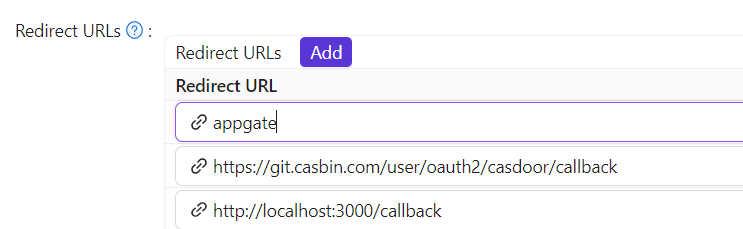
URL відповіді – Введіть URL ACS (Assertion Consumer Service), який перевіряє відповідь SAML. Дивіться таблицю нижче.
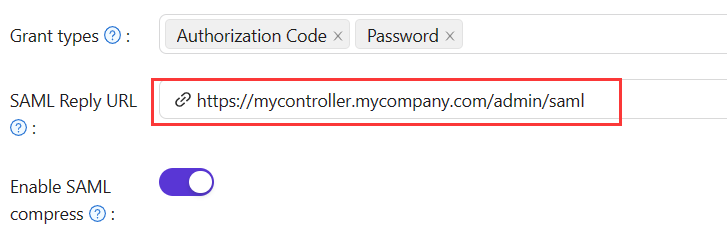
| Аутентифікація адміністратора | Аутентифікація користувача |
|---|---|
| URL перенаправлення = "AppGate" | URL перенаправлення = "AppGate Client" |
| SAML URL відповіді = https://mycontroller.your-site-url.com/admin/saml | SAML URL відповіді = https://redirectserver.your-site-url.com/saml |
Завантажте файл метаданих XML
Ви можете скопіювати URL метаданих та завантажити файл з вашого браузера.
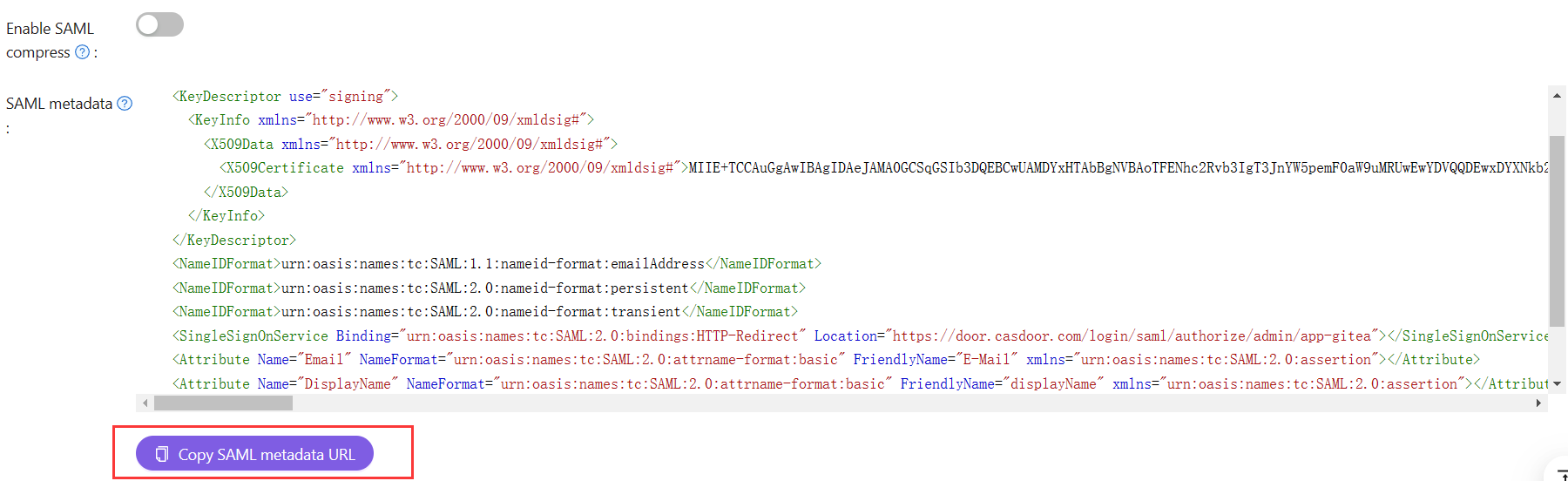
Додайте SAML IdP в Appgate
У вашій консолі AppGate SDP:
Виберіть Система > Постачальники Ідентичності.
Створіть нового Постачальника Ідентичності.
Виберіть тип SAML.
Почніть конфігурацію вашого постачальника ідентичності, слідуючи деталям у таблицях нижче.
| Аутентифікація адміністратора | |
|---|---|
| Ім'я | Введіть унікальне ім'я, наприклад, "Casdoor SAML Admin". |
| URL для одноразового входу | Дивіться нижче |
| Видавець | Дивіться нижче |
| Аудиторія | Введіть URL перенаправлення з додатку Casdoor |
| Публічний сертифікат | Дивіться нижче |
Завантажте файл XML метаданих, щоб автоматично заповнити поля Одноразовий Вхід, Видавець та Публічний Сертифікат.
Клікніть Виберіть файл та оберіть файл метаданих, який ви завантажили раніше - це автоматично заповнить відповідні поля.
Відображення атрибутів
Відобразіть Ім'я на ім'я користувача. Ваша заповнена форма повинна виглядати приблизно так:
Тестування інтеграції
На консолі вашого контролера AppGate SDP:
Вийдіть з адміністративного інтерфейсу.
Увійдіть, використовуючи наступну інформацію:
Постачальник Ідентичності – виберіть ваш Azure IdP зі спадного списку.
Клікніть Увійти через браузер, щоб підключитися до вашого аутентифікатора.
Ви можете побачити наступне повідомлення: "У вас немає жодних прав адміністрування" – це підтверджує, що облікові дані тестового користувача були успішно аутентифіковані вашим Постачальником Ідентичності.
Політика доступу
Вам потрібно змінити політику доступу, щоб дозволити адміністраторам увійти в Appgate через SAML IdP. Введіть Вбудовану Політику Адміністратора:
Ваша заповнена форма повинна виглядати приблизно так: